如何有效解決 Outlook 錯誤代碼 3399811147
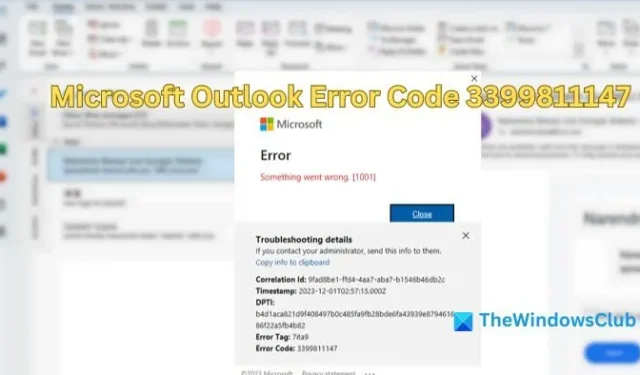
Microsoft Outlook 是管理個人和企業電子郵件的領先應用程式之一。如果您在使用或啟動 Outlook 時遇到Microsoft Outlook 錯誤代碼 3399811147,下列指南將協助您解決此問題。

了解 Outlook 中的錯誤代碼 3399811147
錯誤代碼 3399811147 是 Microsoft Outlook 用於表示電子郵件帳戶同步問題的特定數字識別碼。該程式碼可作為參考點,使我們能夠確定問題的根本原因並概述適當的解決方案。
是什麼原因導致 Outlook 錯誤代碼 3399811147?
錯誤的 Web 帳戶管理員 (WAM): Web 帳戶管理員 (WAM) 對於 Microsoft Outlook 至關重要,它管理 Outlook 電子郵件用戶端與基於 Web 的電子郵件帳戶(例如 Gmail 和 Yahoo)之間的連線。如果 WAM 因郵件設定不正確、Web 伺服器問題等而發生故障,則可能會出現錯誤代碼 3399811147 等同步錯誤。
損壞的 Outlook 資料檔案: Outlook 資料檔案包含有關 Outlook 帳戶的基本訊息,包括電子郵件、聯絡人、事件和任務。如果該檔案因病毒或惡意軟體攻擊、不正確的關閉等而損壞,則可能會導致錯誤。損壞可能會阻礙 Outlook 存取或處理儲存資訊的能力,從而導致無法傳送或接收電子郵件或執行同步。
不相容的加載項:過時、安裝不正確或衝突的加載項可能會導致效能問題和資料損壞,最終阻止 Outlook 正常運作。此類併發症可能表現為特定的錯誤代碼,包括 3399811147。
如何解決 Outlook 錯誤代碼 3399811147
雖然重新啟動系統有時可能會解決問題,但如果問題仍然存在,請按照下面概述的步驟進行故障排除並解決問題:
- 修復WAM
- 建立新的使用者設定檔
- 刪除 Access 工作或學校帳戶
- 以安全模式啟動 Outlook
1]修復WAM
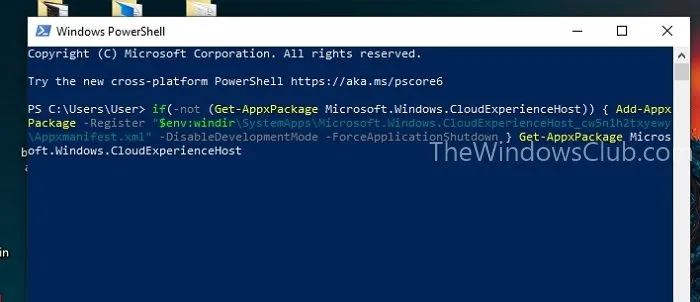
修復 WAM 可以有效恢復 Outlook 並解決上述錯誤。請依照以下步驟操作:
- 透過在 Windows 搜尋列中鍵入PowerShell並按一下以管理員身分執行,以管理員身分啟動Windows PowerShell。
- 如果問題與工作帳號有關,請在 PowerShell 中輸入以下指令:
if (-not (Get-AppxPackage Microsoft.AAD.BrokerPlugin)) { Add-AppxPackage -Register "$env:windir\SystemApps\Microsoft.AAD.BrokerPlugin_cw5n1h2txyewy\Appxmanifest.xml"- DisableDevelopmentMode -ForceApplicationShutdown } Get-AppxPackage Microsoft.AAD.BrokerPlugin
此命令檢查Microsoft.AAD.BrokerPlugin 軟體包是否已安裝,如果未安裝,則從指定路徑安裝它。
if(-not:否定上一個指令的結果,表示如果套件不存在,則條件為真。
Get-AppxPackage Microsoft.AAD.BrokerPlugin:驗證名為Microsoft.AAD.BrokerPlugin的應用程式套件是否存在。
Add-AppxPackage:安裝新的應用程式套件。
-Register:指定套件的路徑$env:windir\SystemApps\Microsoft.AAD.BrokerPlugin_cw5n1h2txyewy\Appxmanifest.xml。
-DisableDevelopmentMode:停用套件的開發模式。
-ForceApplicationShutdown:在軟體包安裝過程中強制關閉 Outlook 應用程式。
- 如果是個人帳戶,則執行以下命令:
if(-not (Get-AppxPackage Microsoft.Windows.CloudExperienceHost)) { Add-AppxPackage -Register "$env:windir\SystemApps\Microsoft.Windows.CloudExperienceHost_cw5n1h2txyewy\Appxmanifest.xml"-DisableDevelopmentMode -ForceApplicationShutdown } Get-AppxPackage Microsoft.Windows.CloudExperienceHost
此命令對個人帳戶包執行類似的檢查。
2]建立一個新的設定文件
建立新的設定檔可能是有益的,特別是因為錯誤通常源於損壞的設定檔資料、過時的設定或應用程式衝突。若要在 Outlook 中建立新的設定檔:
- 開啟 Outlook 並點擊“檔案”>“帳戶設定”>“管理設定檔”
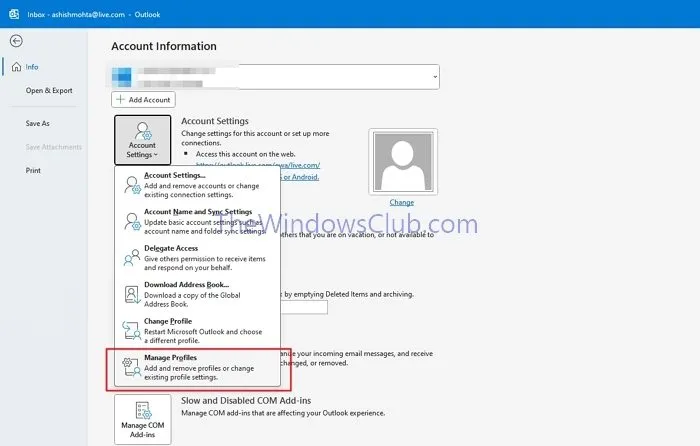
- 出現“郵件設定”對話框後,按一下“顯示設定檔”

- 在出現的「郵件」視窗中,按一下「新增」為設定檔建立新的電子郵件 ID。
- 輸入姓名和郵件地址以及密碼兩次。然後,按一下「下一步」以允許 Outlook 將電子郵件新增至設定文件,並在完成後按一下「完成」。
3]刪除訪問工作或學校
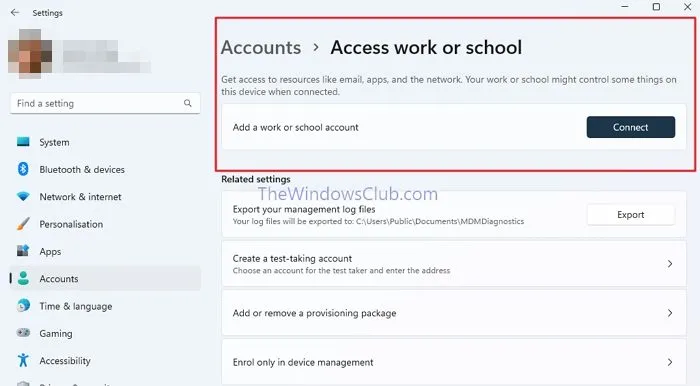
如果前面的步驟無法解決問題,我們應該進一步調查該問題,以確定該問題是否特定於某個帳戶。刪除對工作或學校帳戶的存取權限可能有助於我們識別與同步和潛在衝突相關的問題。若要刪除帳戶:
- 透過在桌面搜尋欄中搜尋「設定」應用程式來開啟它。
- 導覽至「設定」中的「帳戶」>「存取工作或學校」,選擇帳戶,然後按一下「中斷連線」。
- 重新啟動電腦並使用本機帳戶登入以驗證問題是否已解決。
4]以安全模式啟動 Outlook
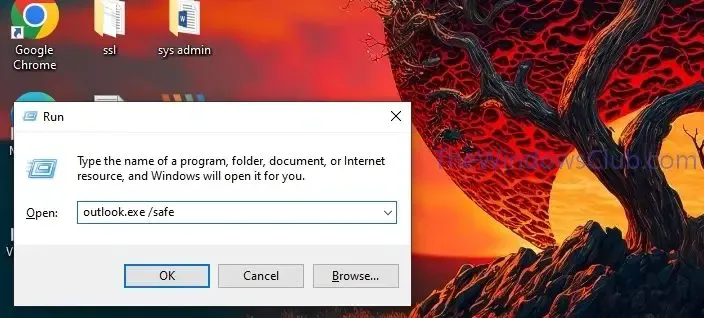
在安全模式下啟動 Outlook 允許應用程式以最少的加載項和設定啟動,從而幫助確定問題是否由加載項或設定衝突引起。
如果在安全模式下未出現錯誤,則表示加載項有問題。您可以一一啟用加載項,以決定導致問題的特定加載項。若要以安全模式啟動 Outlook:
- 按 Windows + R開啟「執行」對話框
- 鍵入Outlook.exe /safe並按一下「確定」以安全模式啟動 Outlook,然後檢查是否發生錯誤。
我們希望本指南可以幫助您成功解決該錯誤。
Outlook 錯誤代碼的相關 ID 是什麼?
如果遇到具有相關 ID 的 Outlook 錯誤,請在 Outlook 日誌中找到該錯誤,通常可以在 Exchange 管理中心或 Office 365 管理中心中找到。相關 ID 可以幫助您解決可能與身分驗證、權限或連線相關的問題。
清除 Outlook 快取安全性嗎?
是的,清除 Outlook 中的快取是安全的,因為它不會影響您的電子郵件或聯絡人。它只是提示 Outlook 從 Internet 獲取新數據,而不是依賴電腦上儲存的數據。清除舊文件後,任何必要的文件將再次儲存。



發佈留言